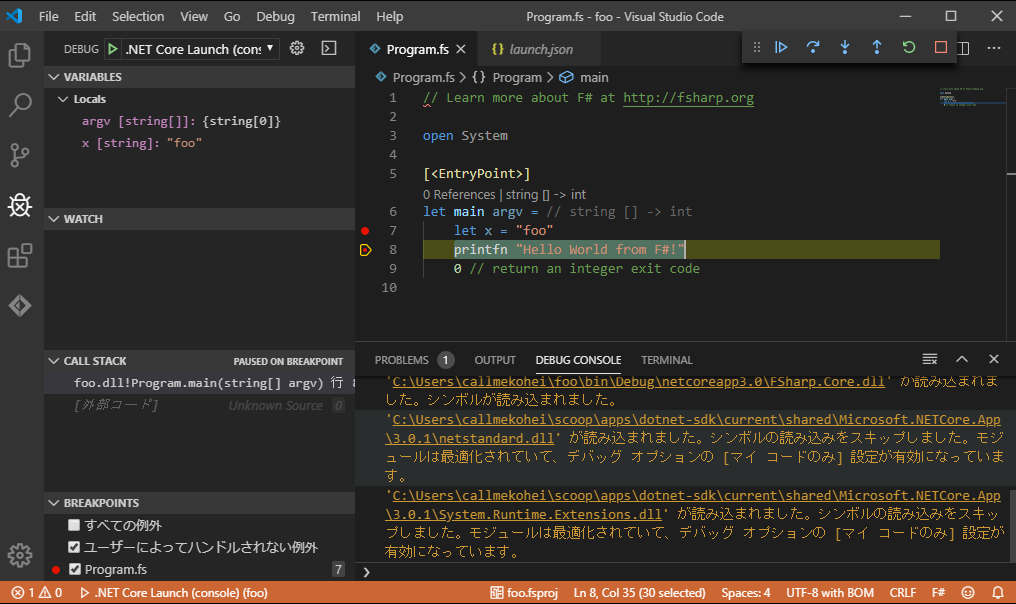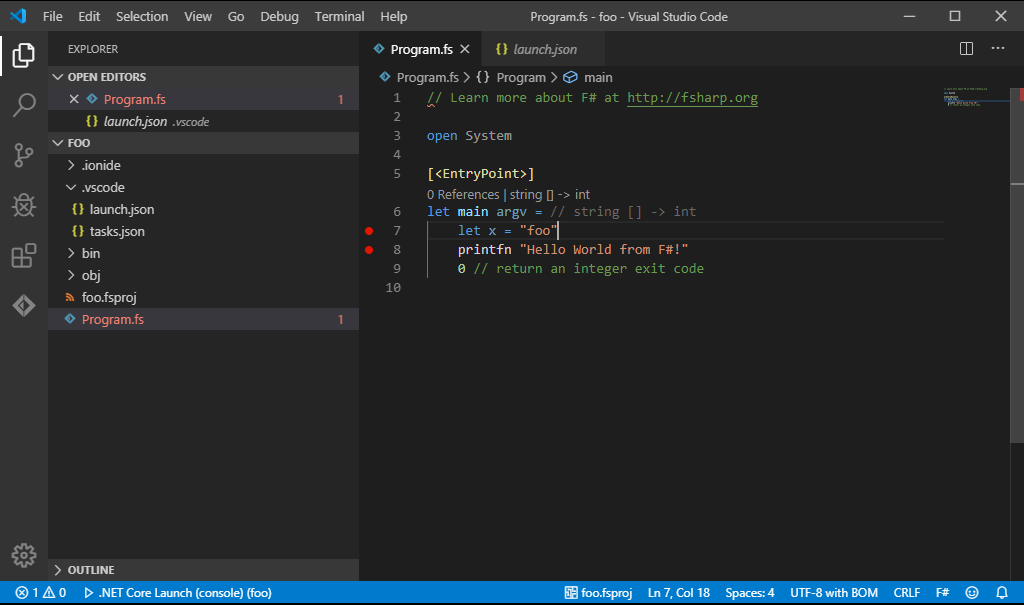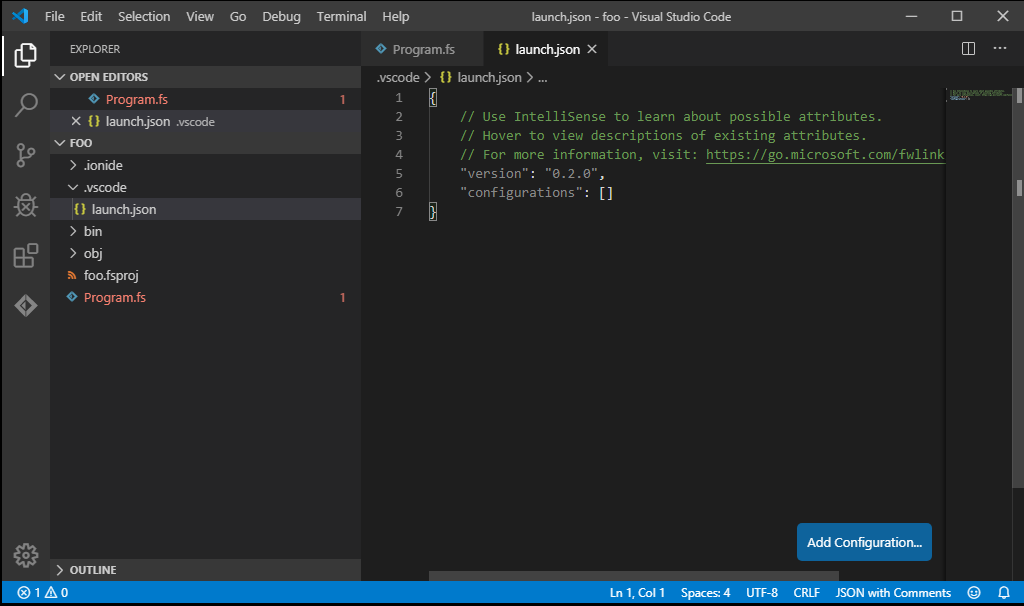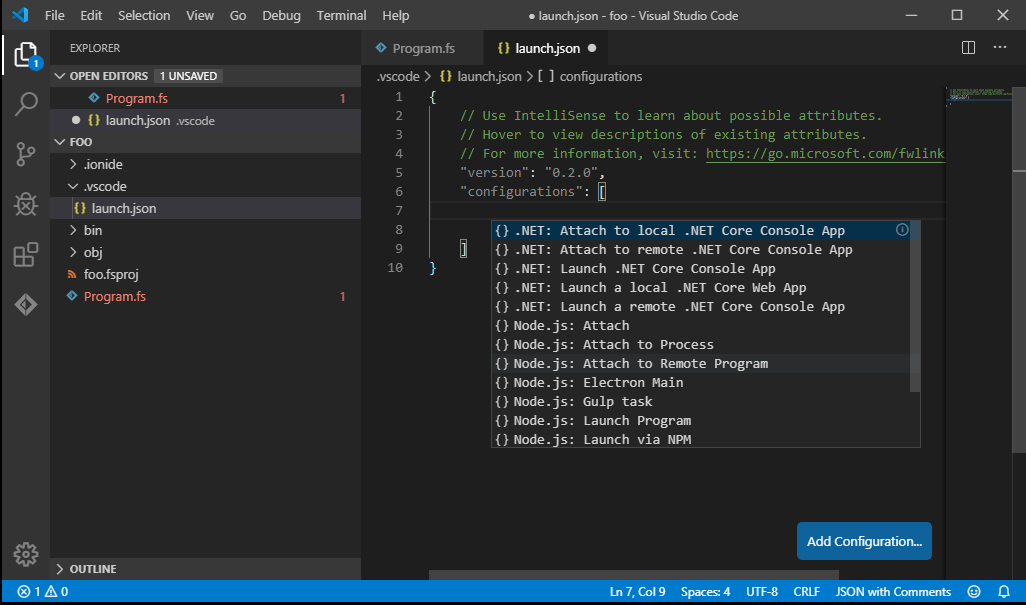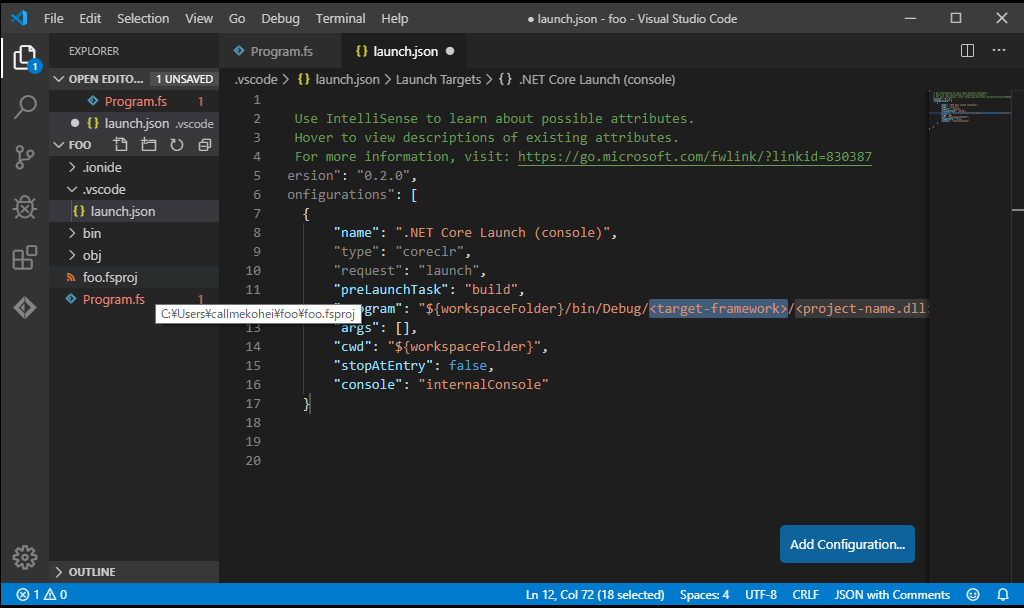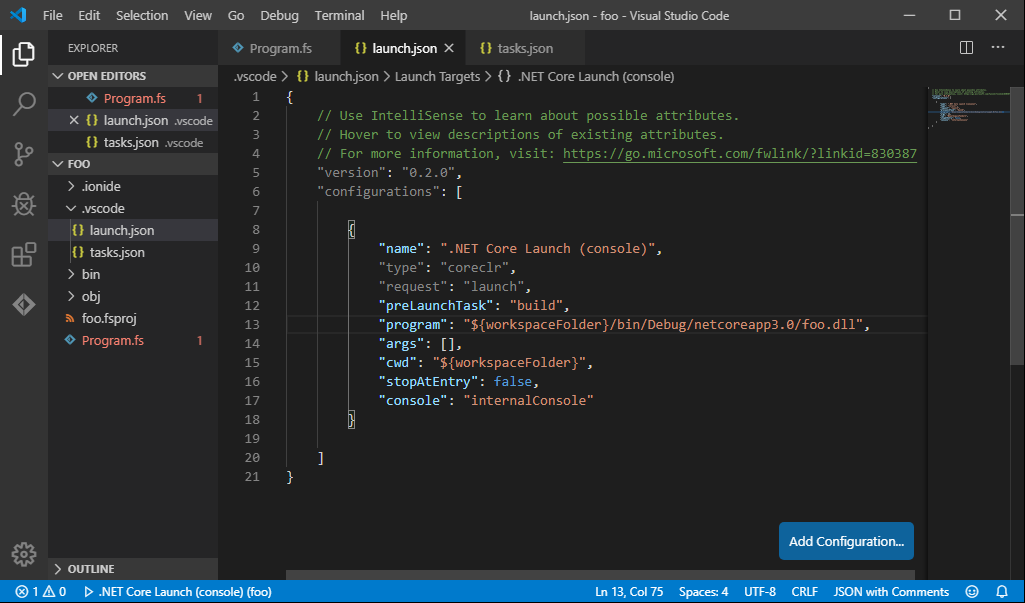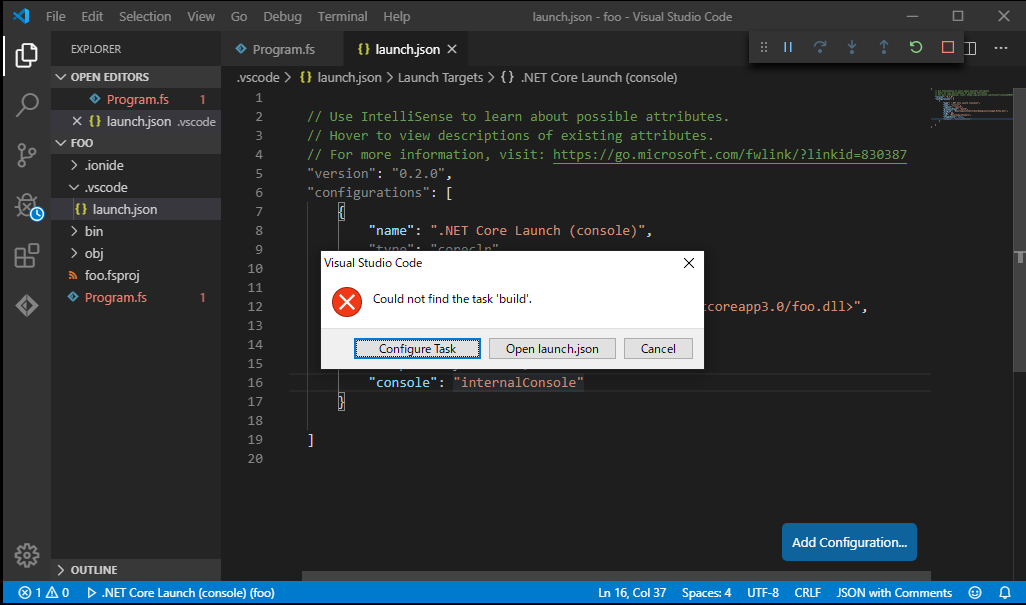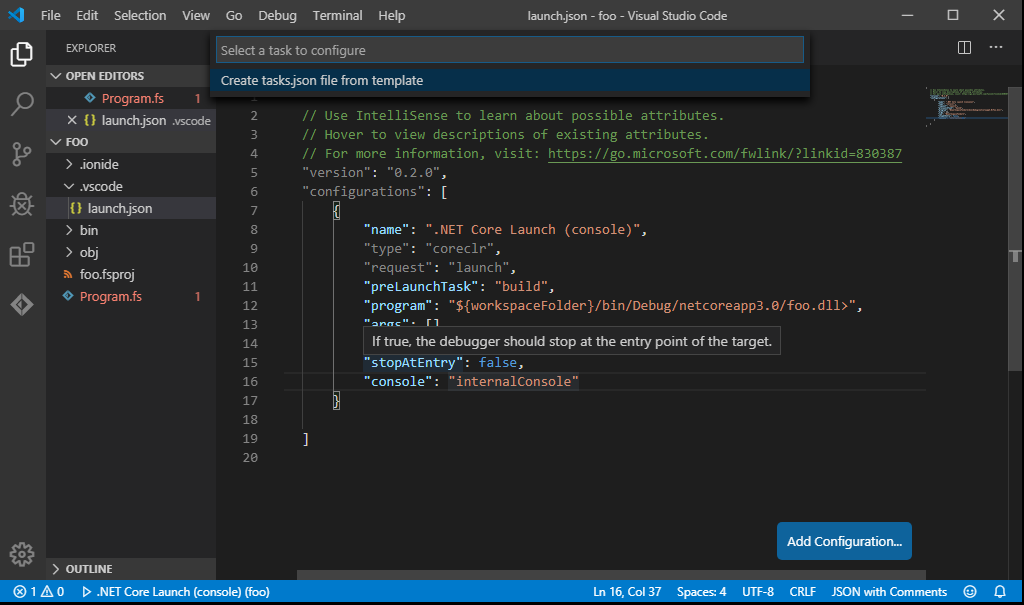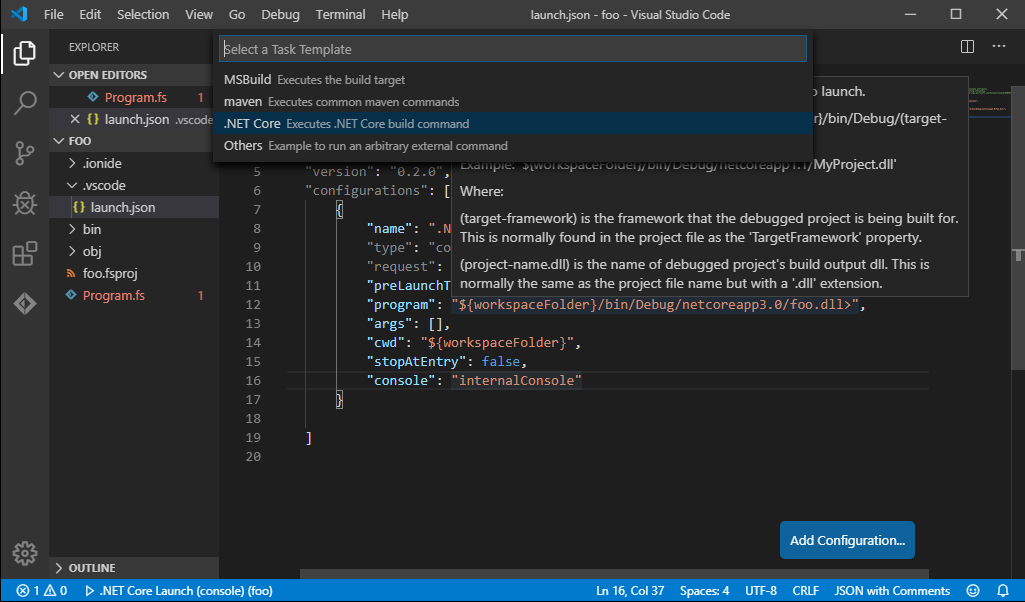Summary
VSCodeというIDEのようなテキストエディタを使ってF#をデバッグしてみた
必要なものはScoopを使ってインストールしてみた
ポイント
dotnet-sdkにパスを通す
Great thanks
@_midoliy_(twitter id)
install
scoopに関しては割愛
# dotnet-sdkをインストール
>scoop install dotnet-sdk
# つらつらつらと文字がでてくる ...
# インストールされたか確認
> dotnet --version
3.0.101
# VSCodeをインストール
> scoop bucket add extras
> scoop install vscode
# つらつらつらと文字がでてくる ...
# インストールされたか確認
> code --version
1.40.2
f359dd69833dd8800b54d458f6d37ab7c78df520
x64
# extension(chsarp)をインストール
# ionide-fsharp , F# Language Serverに関しては
# extension-IDがわからなかったのであとでインストールすることとする
> code --install-extension ms-vscode.csharp
パスをとおす
上記でインストールしたdotnet-sdkにパスを通します
// コントロールパネルを開く
windowsボタン + R
「 control 」と入力してリターン
// 環境変数を編集
検索窓(右上の小窓)に「 path 」と入力してリターン
// ユーザー環境変数にて
[新規]ボタンをおして適当な名前をつけて
上記にてインストールされた「dotnet-sdk」のフォルダへのパスを記入
例)%userprofile%\scoop\apps\dotnet-sdk\current
Debug on VSCode
# 任意のプロジェクトフォルダを作成
> mkdir foo
# プロジェクトフィイル?を作成
> dotnet new console -lang F#
# vscodeを立ち上げる
> code .
# extensionsをインストール
# ionide-fsharp
# F# language Server
# ctrl shift X をおして上記extensions名を入力してリターン
# [install]というボタンをクリックする
# コードを書き換える
# Exploreボタンを押して[Program.fs]に1行追加
# let x = "foo"
# 行番号の左側をクリックしてブレイクポイントを追加する
ここでコード上の任意の場所で「 F5 」を押す
右下の「add configuration」を押す
「.NET: Launch .NET Core Console App 」を選択
programの値を書き換える
launch.jsonのprogramの値を下記のように書き換える
netcoreapp3.0 ---> 今回使うAPI的な(net45とかnetstandartとか)
foo.dll ---> プロジェクトフォルダ名 + .dll
「 F5 」を押して、「 Configure Task 」ボタンを押す
tasks.jsonを作成する(基本さわらない)
「.Net Core」を選択
再度、「 F5 」を押してブレイクポイントでとまったら出来上がり!
現場からは以上です